PS大长腿美女修图教程:利用“自由变换”命令修…
2020-03-17 16:03:50来源:ps爱好者 阅读 ()

步骤:

用钢笔工具把腿选上

载入选区

CTRL+J复制

CTRL+T调整角度


现在弄另外一只腿,方法如上面一样




两只美腿调整后如下图

隐藏原始的背景图层

然后合并可见图层
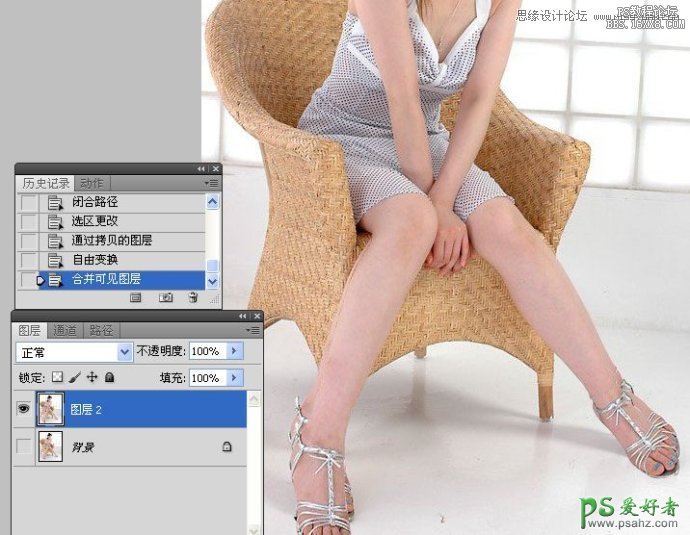
再用钢笔选区工具把多出来的腿选上


用仿制图章工具把多余的部位擦掉

其它用样处理







快速蒙板,把两只腿选上

退出快速蒙板

反选

羽化选区
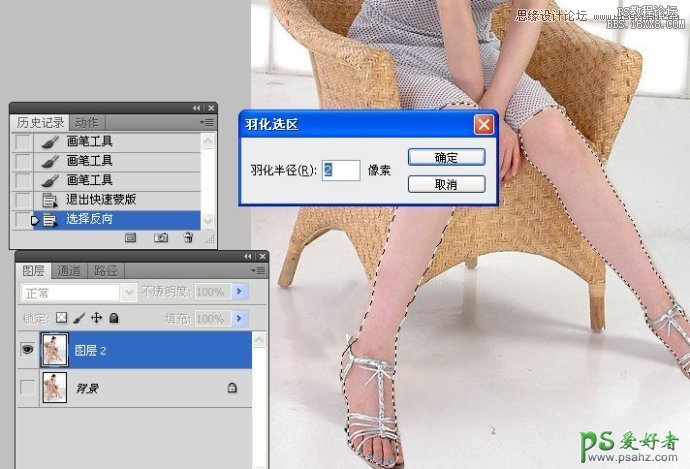
CTRL+J复制
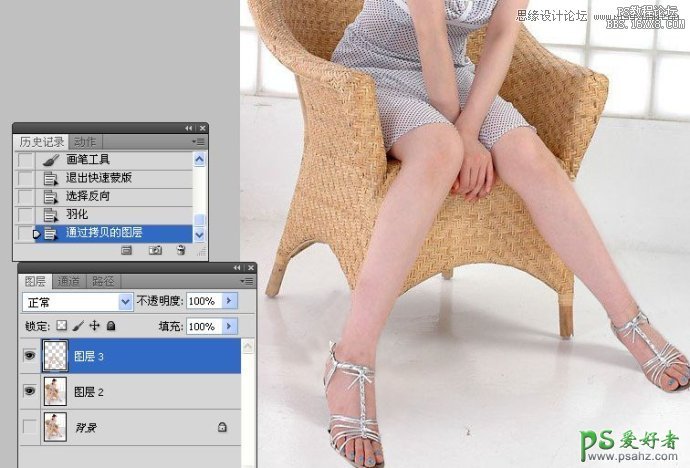
对复制得到的图层高斯模糊
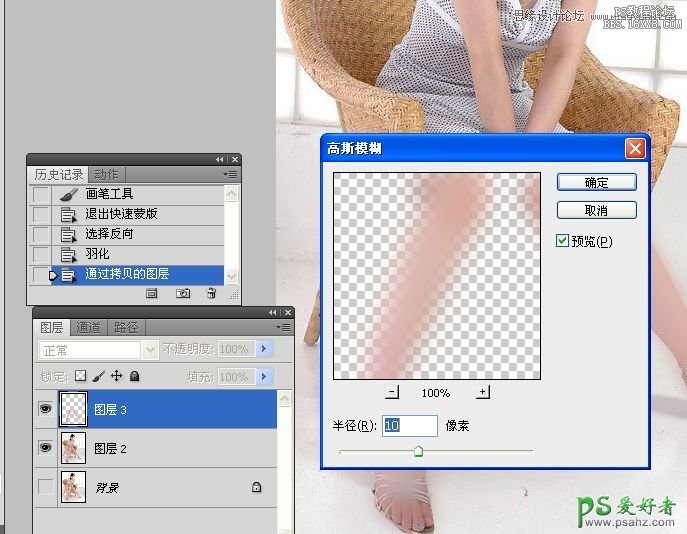
设置图层模式为变亮
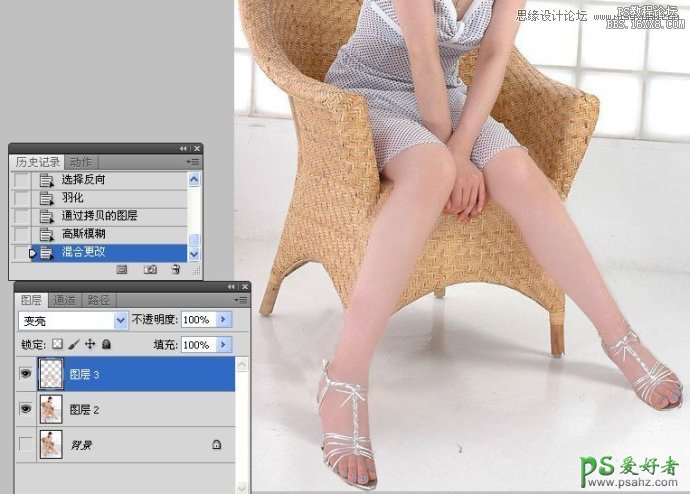
添加蒙板
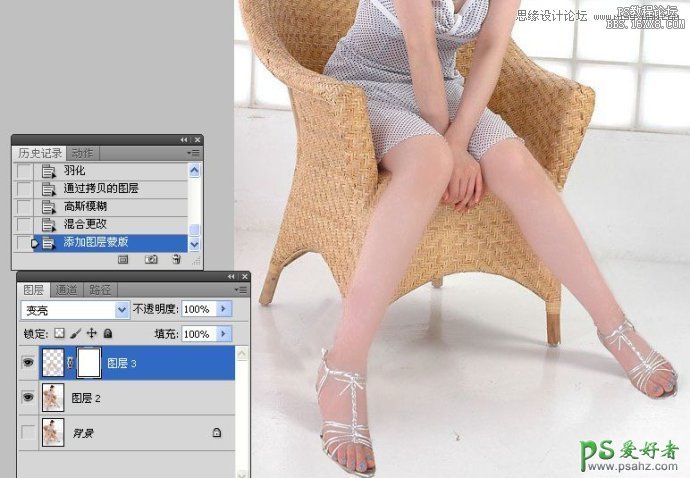
用黑色画笔修饰一下

再把双腿选上

复制图层

设置图层模式为柔光

载入选区填充白色

调整不透明度


原文链接:http://www.psahz.com/ps_zhaopianchuli/24472.html
如有疑问请与原作者联系
标签:
版权申明:本站文章部分自网络,如有侵权,请联系:west999com@outlook.com
特别注意:本站所有转载文章言论不代表本站观点,本站所提供的摄影照片,插画,设计作品,如需使用,请与原作者联系,版权归原作者所有
- PS古风照片教程:给古风美女打造出女侠电影质感效果。PS古风 2021-05-24
- Photoshop调出曝光不足的古典美女暖色效果 2021-05-24
- Photoshop调出海边美女照片蓝色艺术效果 2021-05-24
- Photoshop打造蓝色唯美风格的海边美女婚纱照片。Photoshop打 2021-05-21
- PS人像修图教程:学习给性感美女艺术照修出质感肌肤效果。PS 2021-05-21
IDC资讯: 主机资讯 注册资讯 托管资讯 vps资讯 网站建设
网站运营: 建站经验 策划盈利 搜索优化 网站推广 免费资源
网络编程: Asp.Net编程 Asp编程 Php编程 Xml编程 Access Mssql Mysql 其它
服务器技术: Web服务器 Ftp服务器 Mail服务器 Dns服务器 安全防护
软件技巧: 其它软件 Word Excel Powerpoint Ghost Vista QQ空间 QQ FlashGet 迅雷
网页制作: FrontPages Dreamweaver Javascript css photoshop fireworks Flash
